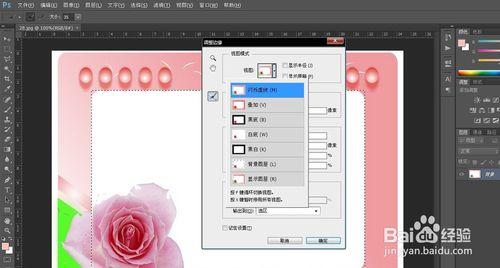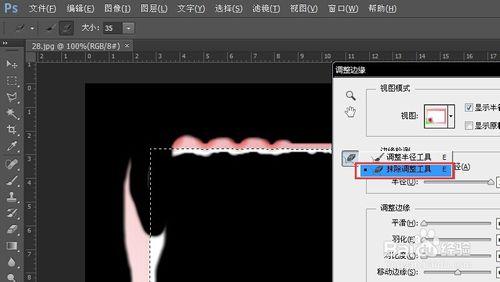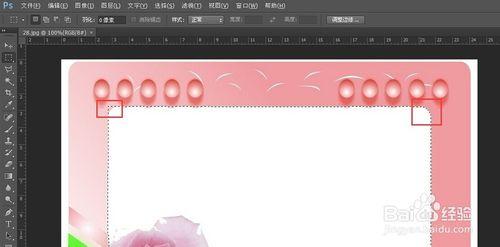我們接著上節課來講“調整邊緣”
工具/原料
photoshop軟件
方法/步驟
打開上節課的圖,調出“調整邊緣”對話框。把視圖調為閃爍虛線。
勾選後面的“顯示半徑”,勾選下面的“智能半徑”,調整一下半徑大小。
點擊邊緣檢測左邊的圖標,將其調整為抹除邊緣調整,然後對選區的一個角按住鼠標左鍵擦一下,我們就會看到這個角上的選框變的和剛畫完選區時一樣了。
點擊確定後,我們可以看到選框左上角和選框右上角的區別了,這就是用了抹除邊緣調整的效果。
那麼在“抹除邊緣調整”的上面還有一個“調整半徑工具”,我們選這個工具,在圖片上畫一畫看一下,在我們畫中的地方選區就會發生變化。
所以我們用這個“調整邊緣”工具可以自己決定什麼地方被選中,什麼地方不被選中。
“顯示半徑”的下面還有一個“顯示原稿”,這個只要勾選上,就可以顯示我們在操作“調整邊緣”之前的樣子。
好了,下面的我們明天接著講,現在我給大家留一下今天的作業:請大家把昨天和今天講的內容練習7遍。
注意事項
每天發一篇主要是考慮到大家都很忙,如果發的多了,很多人就堅持不下來了,像這樣一天幾分鐘,大家就可以輕鬆的學習了photoshop軟件。
小編把每一篇都編了號,您一看編就知道您學到哪裡了。